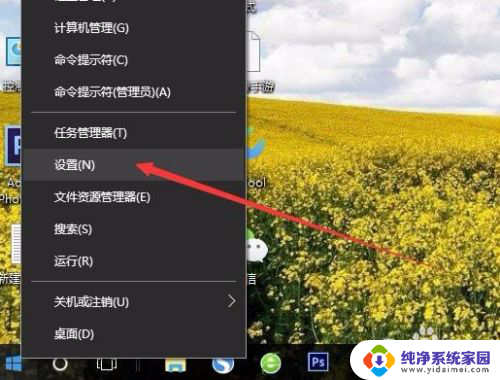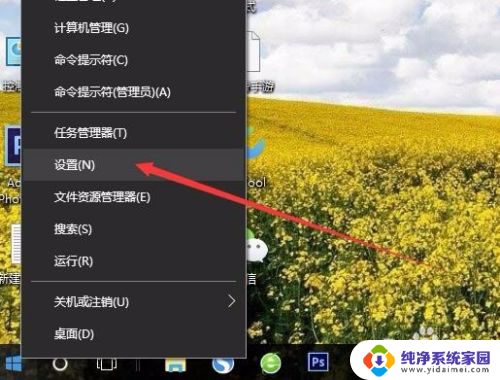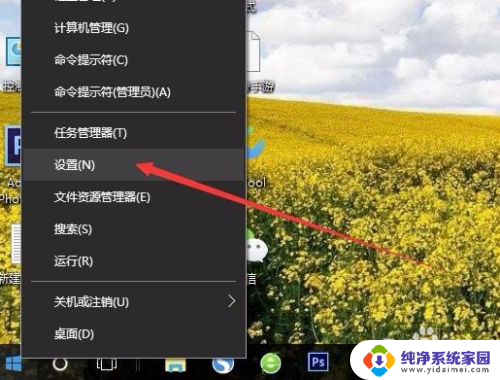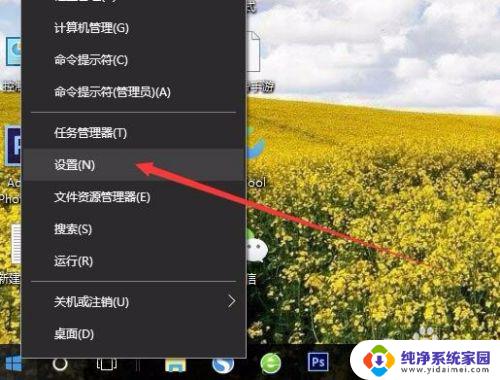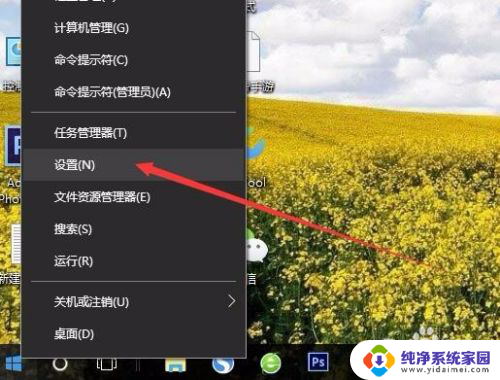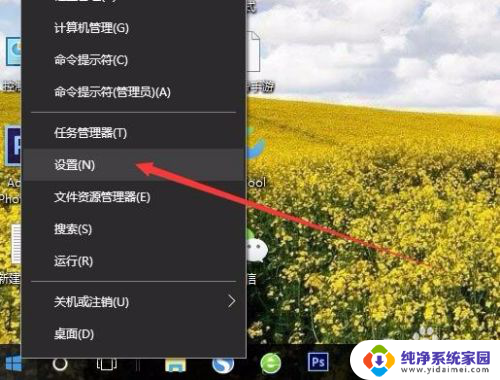手机画面怎么投屏到电脑上 无线投射手机屏幕到电脑
更新时间:2024-04-19 10:02:13作者:jiang
现如今手机已经成为人们生活中不可或缺的一部分,而随着手机功能的不断升级,很多人希望能够将手机画面投射到电脑上进行更加方便的操作和展示,如何实现无线投射手机屏幕到电脑呢?今天我们就来探讨一下这个问题。通过一些简单的操作和工具,我们可以轻松地将手机画面投射到电脑上,让我们的生活变得更加便利和高效。
具体步骤:
1.在Windows10系统桌面,右键点击桌面左下角的“开始”按钮。在弹出菜单中选择“设置”菜单项。
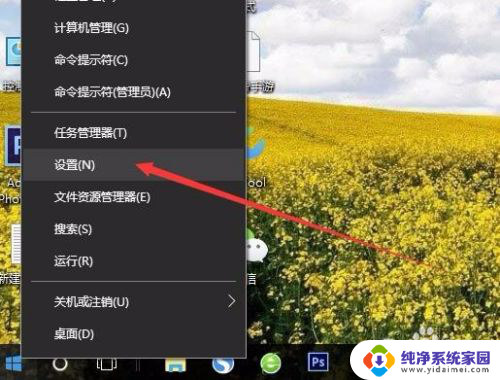
2.在打开的Windows设置窗口中,点击“系统”图标。
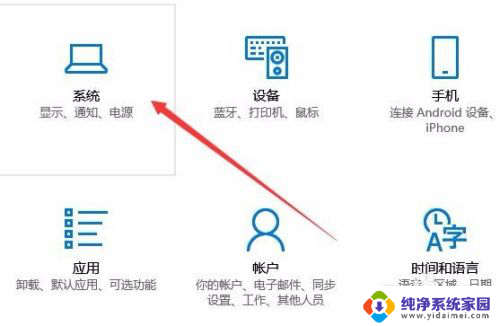
3.这时会打开系统设置窗口,点击左侧边栏的“投影到这台电脑”菜单项。
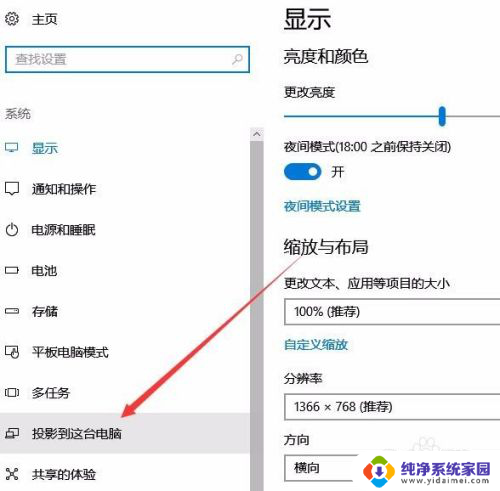
4.在右侧窗口中点击“当你同意时,With电脑和手机可以投影到这台电脑”下拉菜单。选择“所有位置都可用”菜单项。
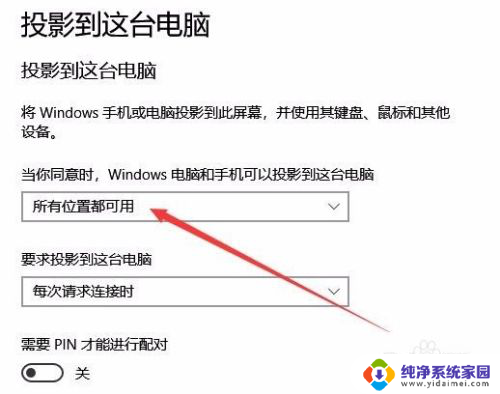
以上就是关于如何将手机画面投屏到电脑上的全部内容,如果有遇到相同情况的用户,可以按照以上方法来解决。